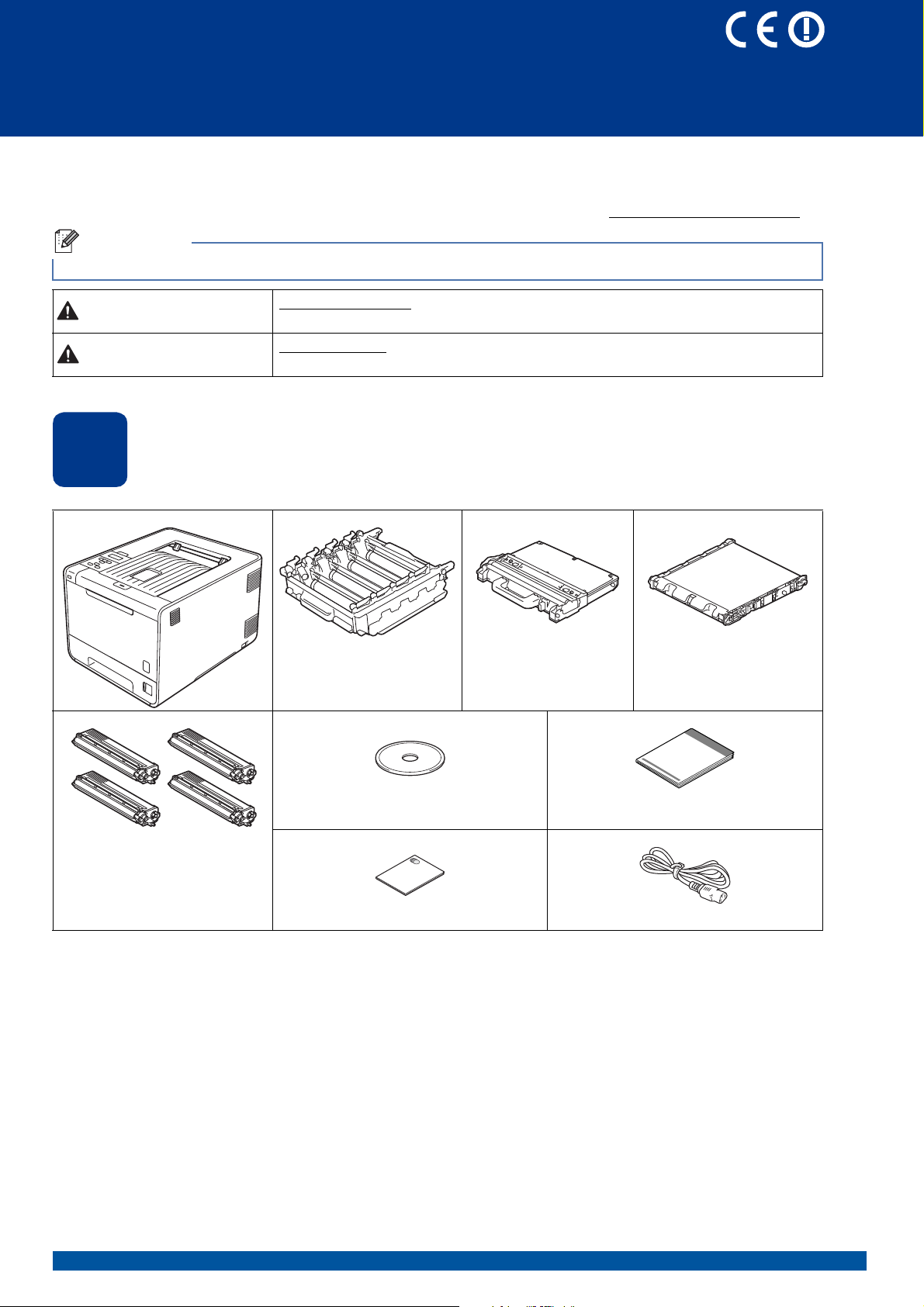
Installatiehandleiding
(Alleen EU)
Opmerking
WAARSCHUWING
VOORZICHTIG
Hier beginnen
HL-4570CDW
HL-4570CDWT
Voor u deze machine voor het eerst gebruikt, dient u deze Installatiehandleiding door te nemen om de machine
in te stellen en te installeren.
Om de Installatiehandleiding in andere talen te bekijken, bezoekt u onze website http://solutions.brother.com/
Niet alle modellen zijn leverbaar in alle landen.
WAARSCHUWING
wordt voorkomen, kan resulteren in ernstig of fataal letsel.
VOORZICHTIG
wordt voorkomen, kan resulteren in enig letsel.
geeft een mogelijk gevaarlijke situatie aan die, als deze niet
geeft een mogelijk gevaarlijke situatie aan die, als deze niet
.
Pak de machine uit en controleer alle onderdelen
1
Fabrieksgeplaatste
tonercartridges
(reeds geïnstalleerd)
(Zwart, Cyaan, Magenta en Geel)
Drumeenheid
(reeds geïnstalleerd)
Documentatie-/installatie-cd-rom(s) Installatiehandleiding
Boekje over veiligheid en wetgeving Stroomsnoer
Doos voor afgewerkte
toner
(reeds geïnstalleerd)
OPC-riem
(reeds geïnstalleerd)
DUT/BEL-DUT Versie 0
1
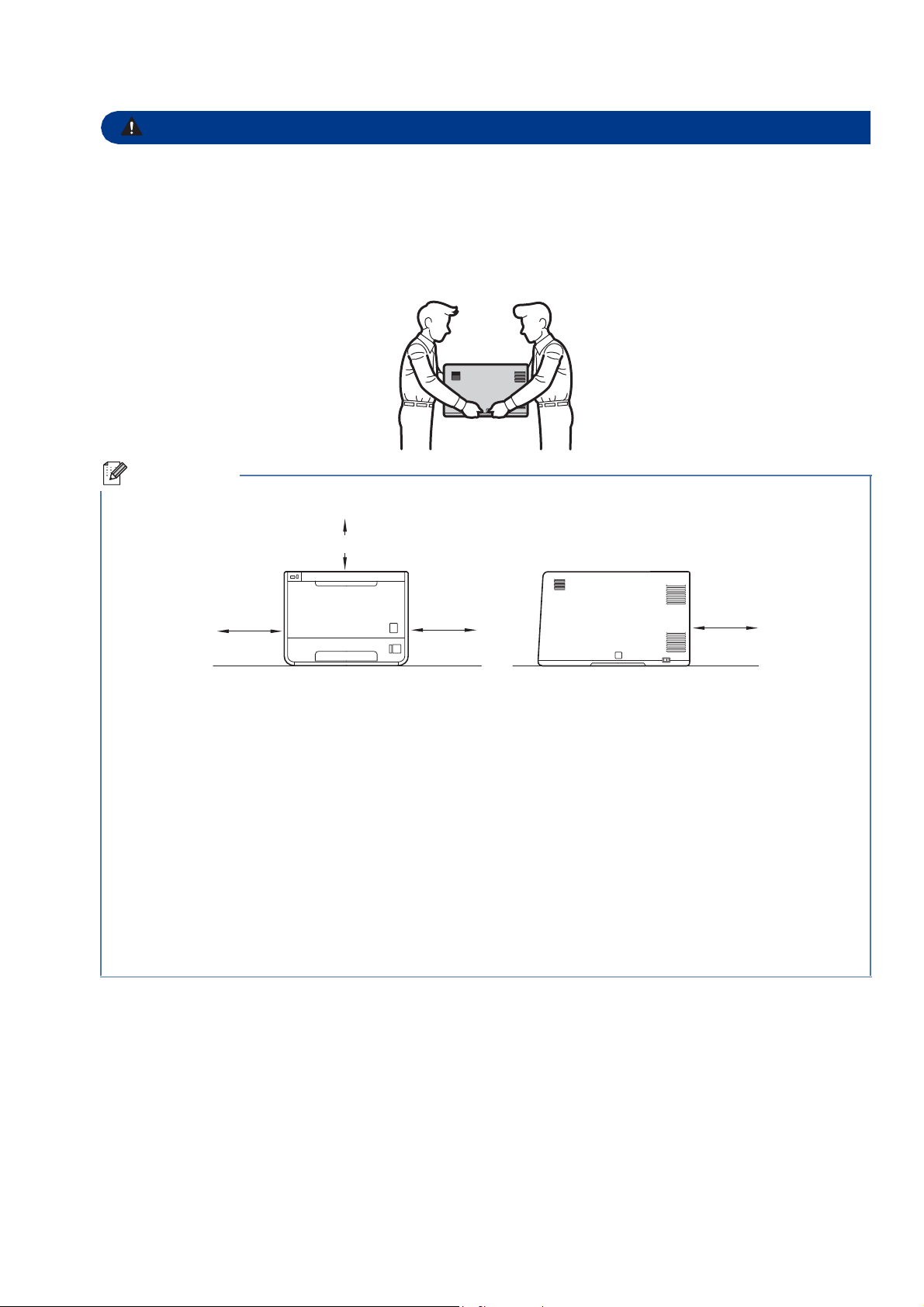
WAARSCHUWING
• Er worden plastic tassen gebruikt bij de verpakking van uw apparaat. Plastic tassen zijn geen
Opmerking
100 mm
250 mm
100 mm
200 mm
speelgoed. Om verstikkingsgevaar te voorkomen, houdt u deze tassen uit de buurt van baby's en
kinderen en verwijdert u deze in overeenstemming met de geldende regelgeving.
• Deze machine is zwaar en weegt ongeveer 21,0 kg. Om mogelijke letsels te voorkomen, moet de
machine altijd door minstens twee personen worden opgetild. Zorg dat u uw vingers niet klemt
wanneer u de machine weer neerzet.
• Als u een onderste lade gebruikt, draagt u deze los van de machine.
• Houd voldoende ruimte vrij rond de machine, zoals hieronder weergegeven.
• De onderdelen die in de doos zitten, kunnen verschillen naargelang het land.
• Wij raden u aan om het originele verpakkingsmateriaal te bewaren.
• Als u de machine moet vervoeren, is het raadzaam om deze zorgvuldig te verpakken in de oorspronkelijke
verpakking om eventuele beschadiging te voorkomen. Zorg er bovendien voor dat de machine tijdens
vervoer voldoende verzekerd is. Zie Vervoer van de machine in de Gebruikershandleiding voor meer
informatie over het verpakken.
• De illustraties in deze Installatiehandleiding zijn gebaseerd op de HL-4570CDW.
• De interfacekabel wordt niet standaard meegeleverd. Koop de geschikte interfacekabel voor de interface die
u wilt gebruiken (USB of netwerk).
USB-kabel
Wij raden u aan om een USB 2.0-kabel (type A/B) te gebruiken die niet langer is dan 2 meter.
Netwerkkabel
Gebruik een Straight-Through Categorie 5 (of hoger) twisted-pairkabel voor 10BASE-T of 100BASE-TX Fast
Ethernetnetwerken.
2
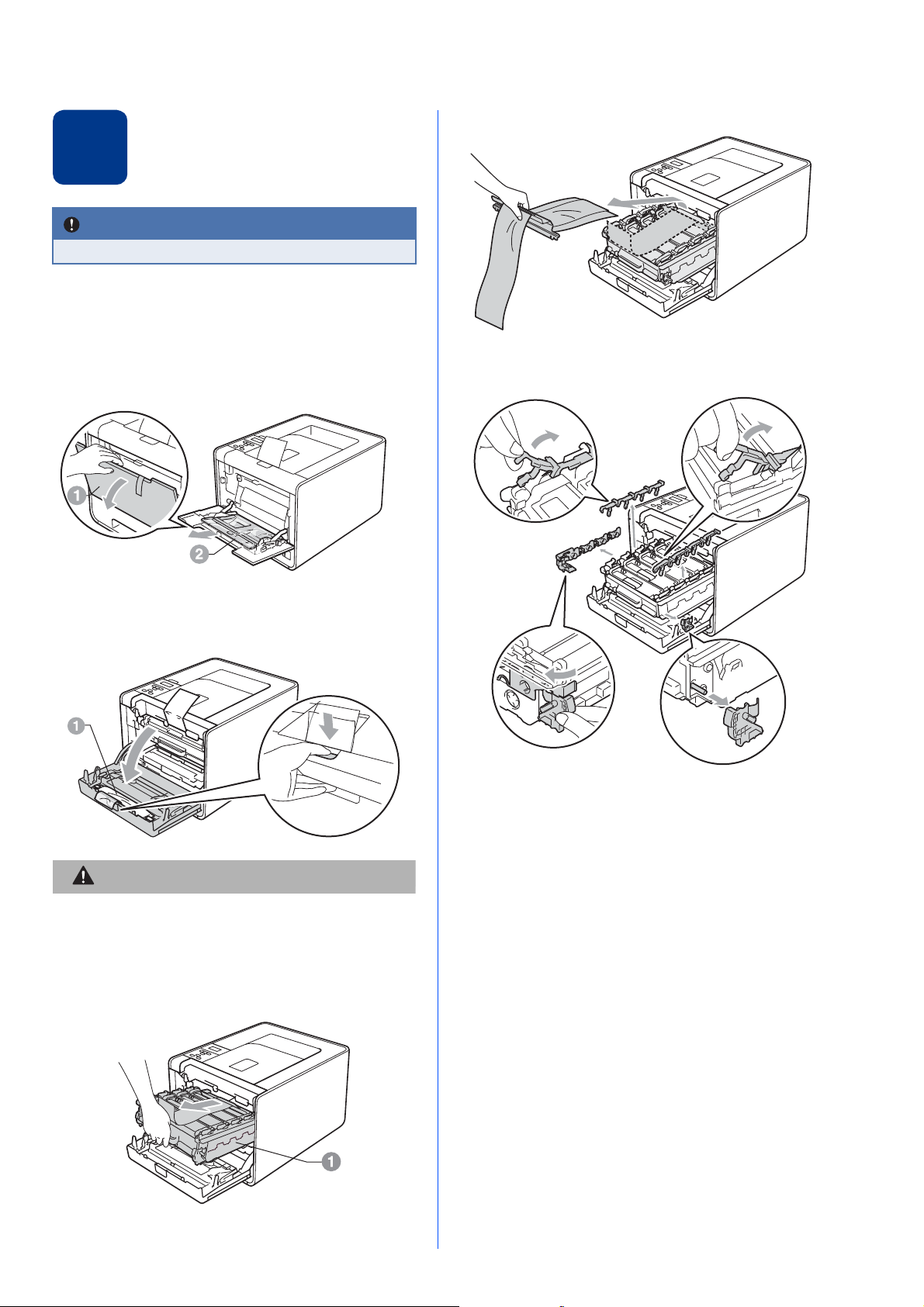
De machine uitpakken
CAUTION
VOORZICHTIG
BELANGRIJK
2
Sluit het stroomsnoer nu nog NIET aan.
a Verwijder alle verpakkingsplakband aan de
buitenkant van de machine.
e Verwijder het oranje verpakkingsmateriaal.
b Open de MP-lade a, verwijder het plastic
vel b van de steun van de MP-lade en sluit
daarna de MP-lade.
c Open het frontdeksel door te drukken op de
ontgrendelknop voor het frontdeksel. Verwijder
de silicagelverpakking a.
f Verwijder de 4 stukken oranje
verpakkingsmateriaal.
g Duw de drumeenheid stevig terug in de
machine.
Eet een silicaverpakking NOOIT op. Gooi deze
onmiddellijk weg.
d Neem het groene handvat van de
drumeenheid a vast en trek eraan tot deze
stopt.
h Sluit het frontdeksel van de machine.
3
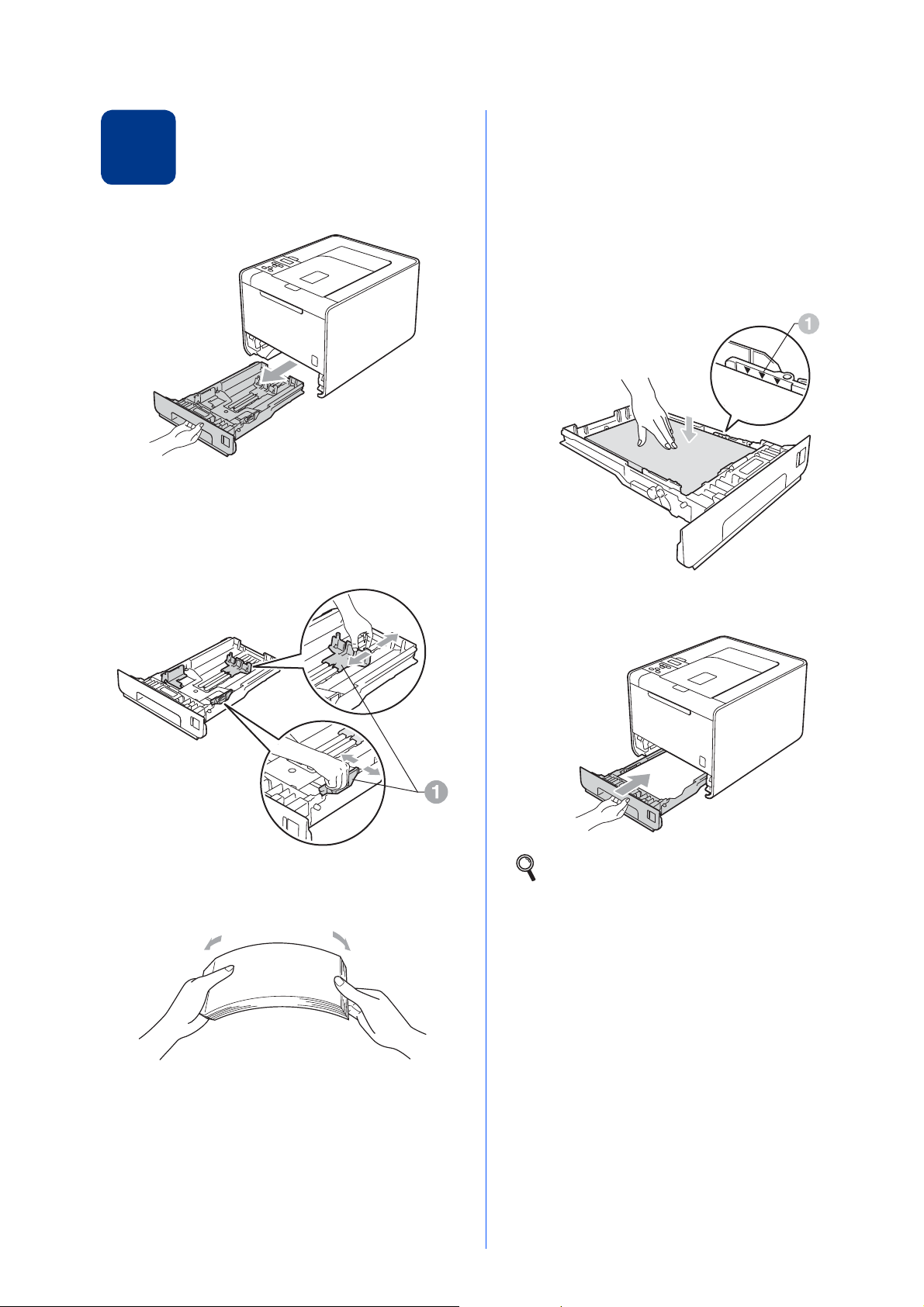
Plaats papier in de
3
papierlade
a Trek de papierlade volledig uit de machine.
b Houd de groene vrijgavehendel van de
papiergeleiders a ingedrukt en verschuif de
papiergeleiders voor het papierformaat dat u
wilt gebruiken. Controleer dat de geleiders
goed in de sleuven passen.
d Plaats papier in de lade en zorg ervoor dat:
de stapel papier niet boven de
maximummarkering uitsteekt (bbb) a.
Als u de papierlade te hoog vult, kan het
papier vastlopen.
De te bedrukken zijde moet naar beneden
zijn gericht.
de papiergeleiders de zijkanten van het
papier raken zodat het goed ingevoerd
wordt.
c Waaier de stapel papier goed door om te
voorkomen dat papier vastloopt of scheef
wordt ingevoerd.
e Plaats de papierlade weer in de machine. Zorg
ervoor dat hij geheel in de machine zit.
Zie Aanbevolen papier en afdrukmedia in de
Gebruikershandleiding voor meer informatie
over aanbevolen papier.
4
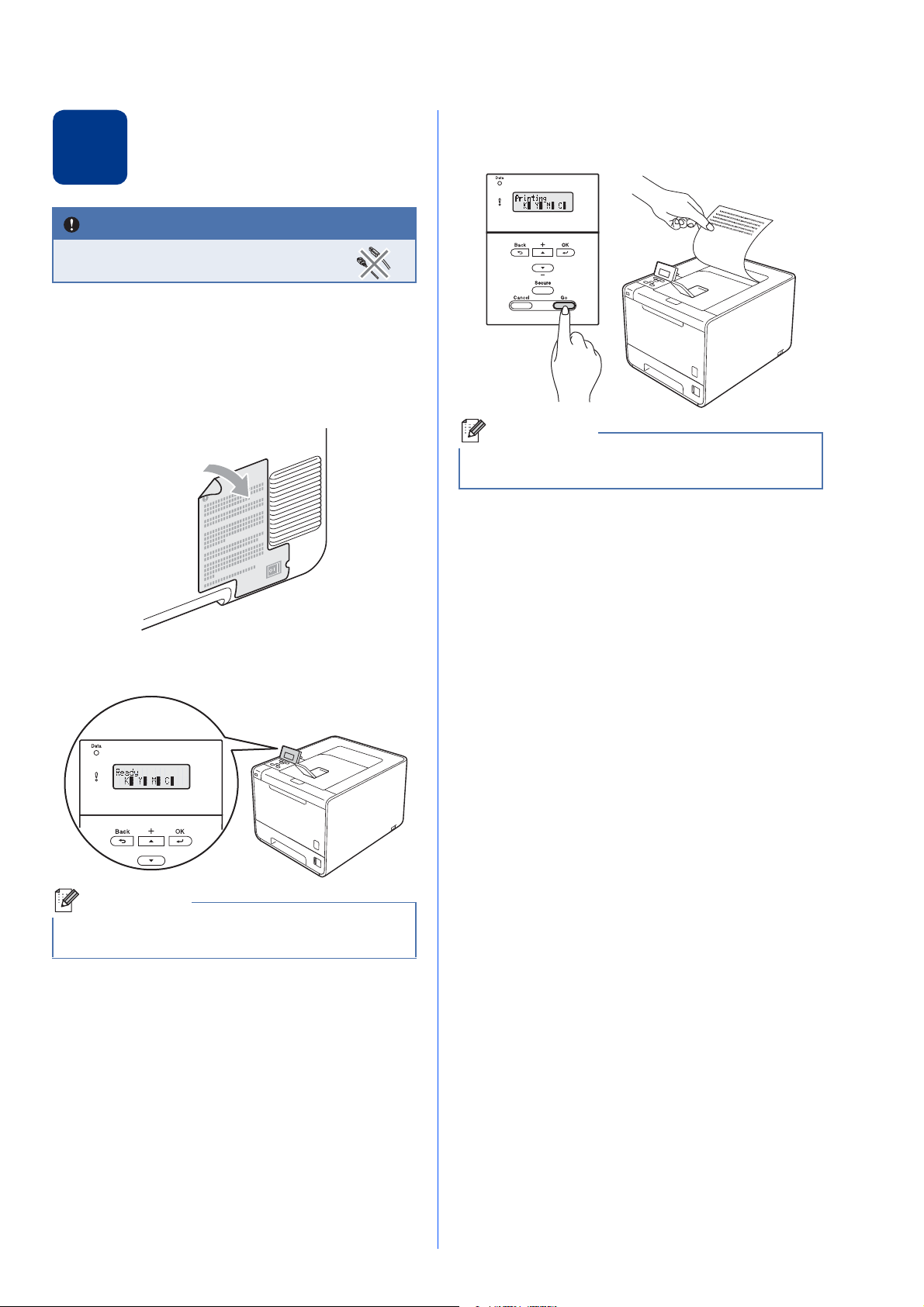
Druk een testpagina af
BELANGRIJK
Opmerking
Opmerking
4
Sluit de interfacekabel nog NIET
aan.
a Sluit het netsnoer aan op de machine en steek
het snoer vervolgens in een stopcontact.
b Verwijder het etiket dat de aan/uit-schakelaar
van de machine bedekt en schakel de machine
in.
d Druk op Go. De machine zal een testpagina
afdrukken. Controleer dat er geen fouten op de
testpagina staan.
Deze functie is niet meer beschikbaar nadat de
eerste afdruktaak via de computer is verzonden.
c Wanneer de machine is opgewarmd, geeft het
LCD de melding Ready weer.
U kunt de hoek van het scherm aanpassen door
het omhoog of omlaag te kantelen.
5
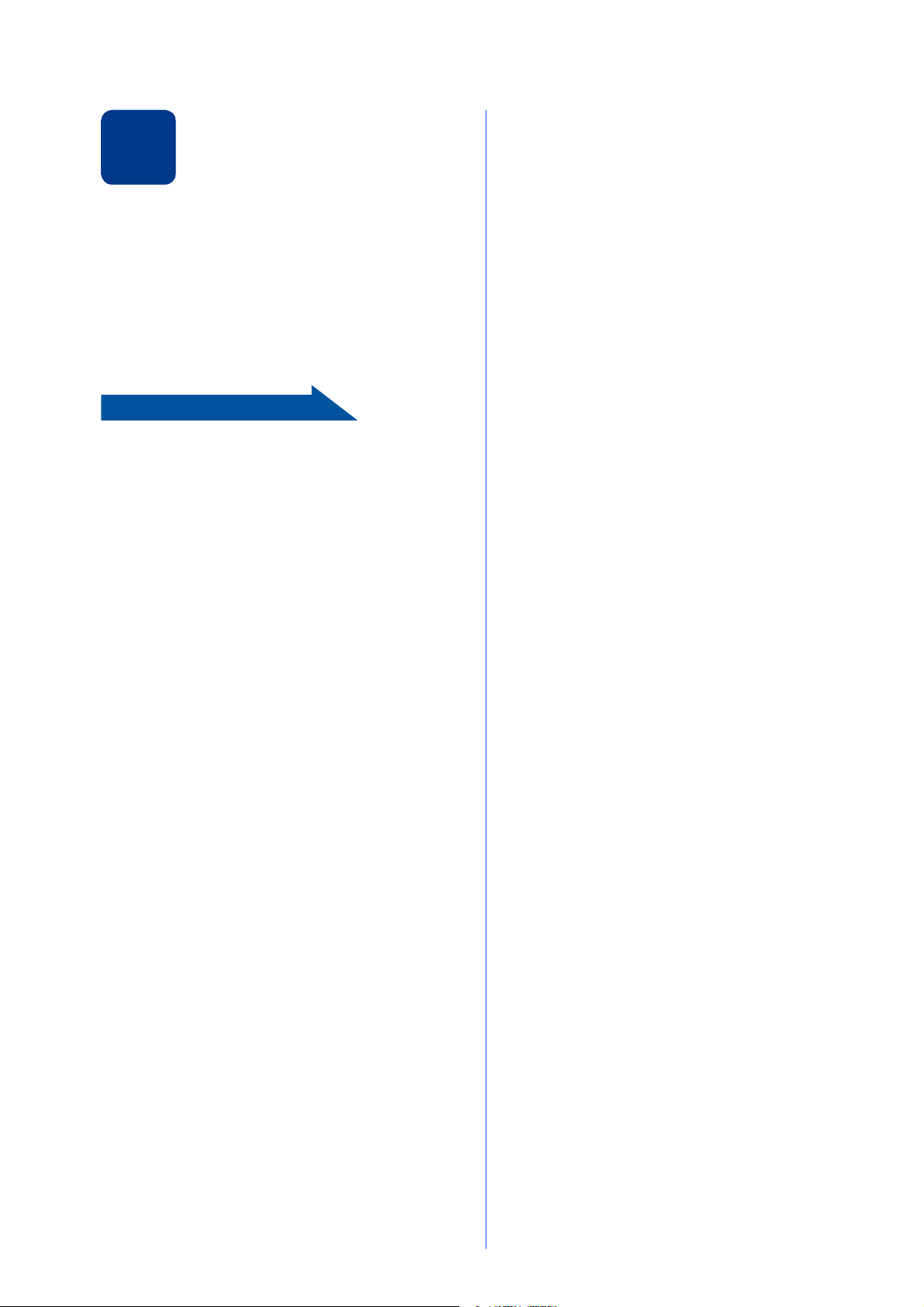
Kies uw taal
Ga nu naar
5
a Druk op + of - om General Setup te
selecteren.
Druk op OK.
b Druk op OK om Local Language te
selecteren.
c Druk op + of - om uw taal te selecteren.
Druk op OK.
Ga naar de volgende pagina om het
printerstuurprogramma te installeren.
6
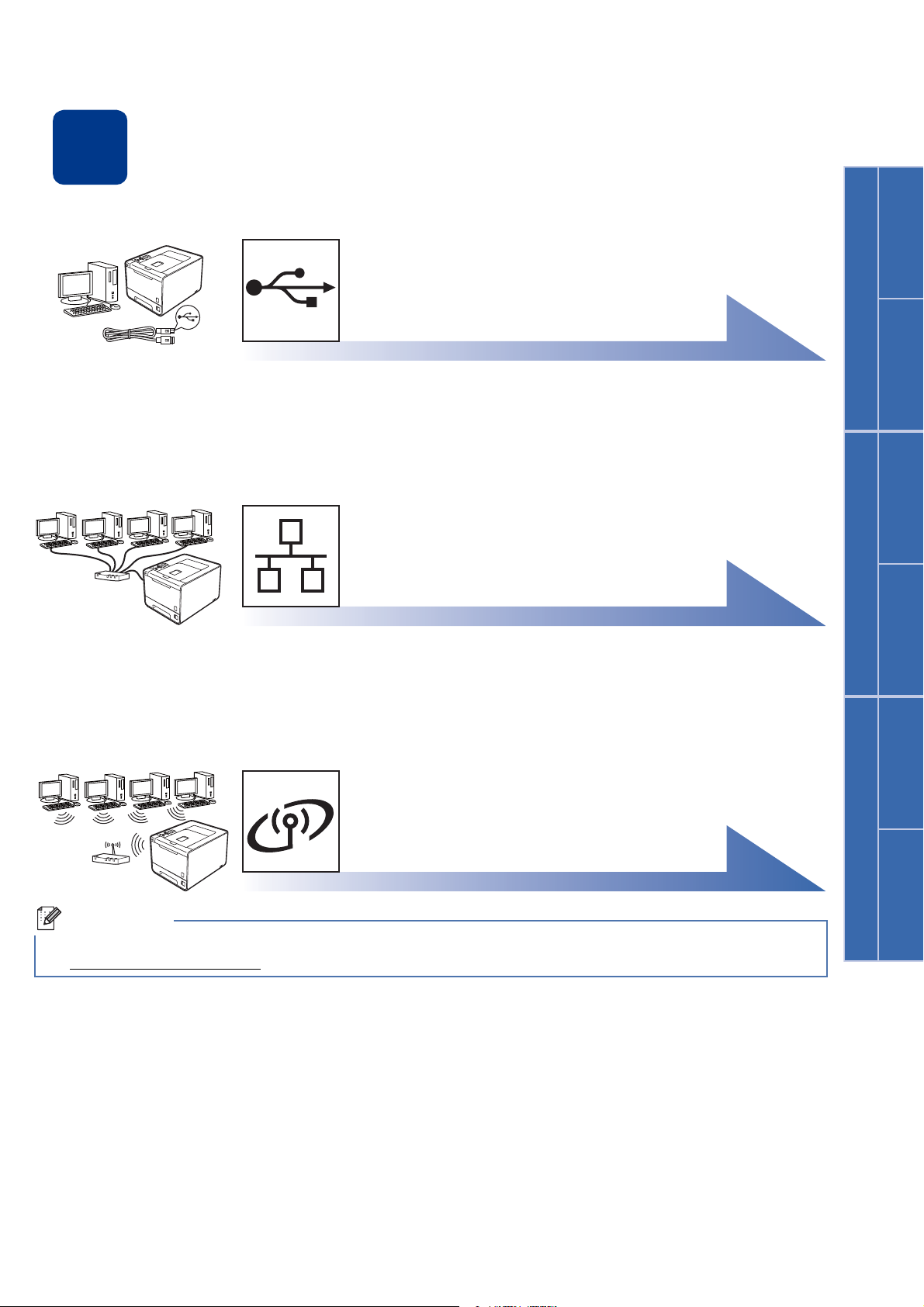
Windows
®
USB
Macintosh
Windows
®
Macintosh
Bedraad netwerk
Draadloos netwerk
Windows
®
Macintosh
6
Opmerking
Kies uw verbindingstype
Bij gebruik van de USB-interface
Windows®, ga naar pagina 8
Macintosh, ga naar pagina 10
Voor bedraad netwerk
Windows®, ga naar pagina 11
Macintosh, ga naar pagina 15
Voor draadloos netwerk
Windows® en Macintosh,
ga naar pagina 17
U kunt de recentste drivers en hulpprogramma's voor uw machine downloaden via het Brother Solutions Center
op http://solutions.brother.com/
.
7
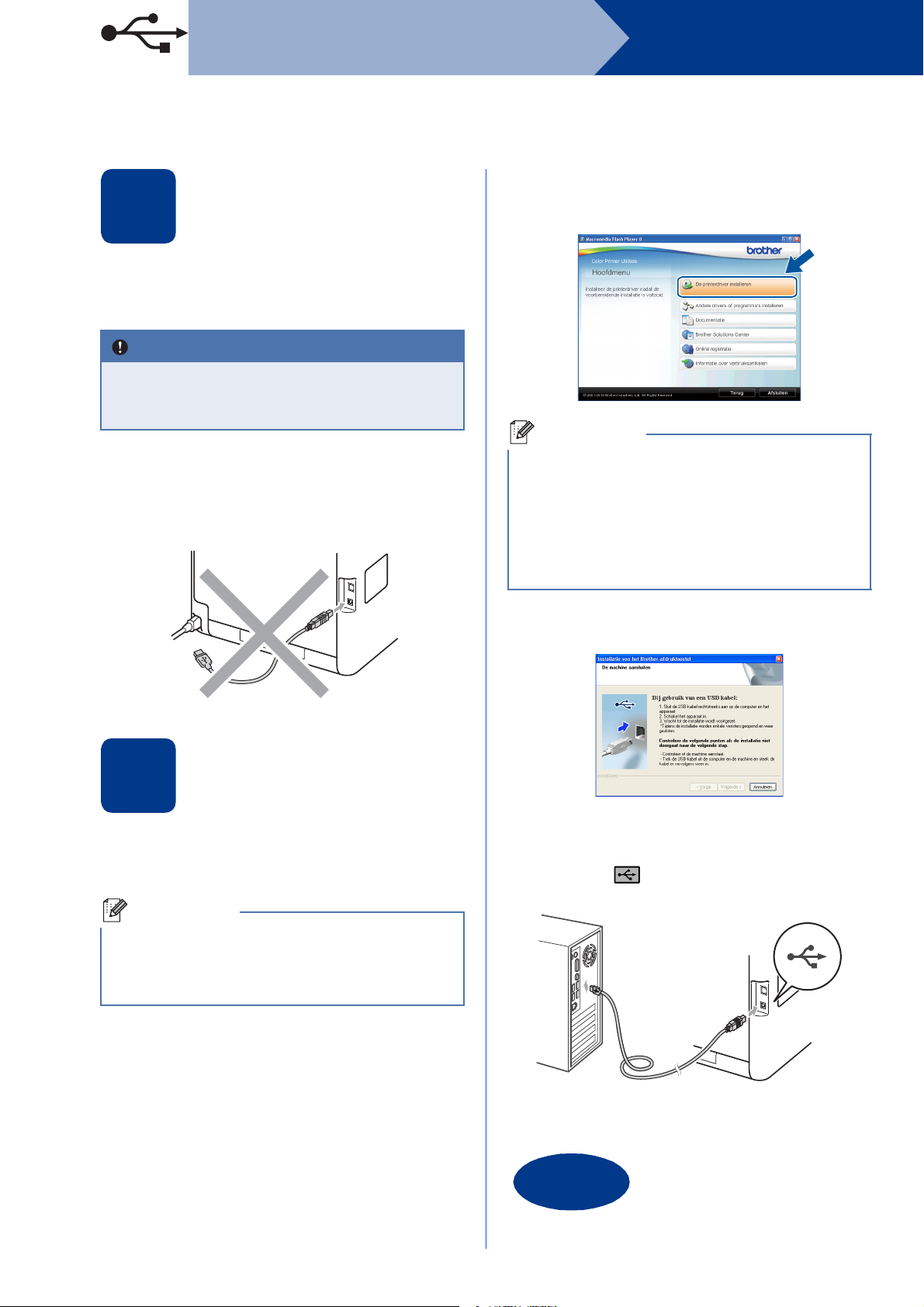
USB
BELANGRIJK
Opmerking
Opmerking
Voltooien
Windows
®
Bij gebruik van de USB-interfacekabel voor Windows
b Klik op De printerdriver installeren en klik
Vóór de installatie
vervolgens op Ja als u de
licentieovereenkomst aanvaardt.
7
a Zorg ervoor dat de computer is
INGESCHAKELD en u bent aangemeld als
beheerder.
• Sluit eventuele actieve programma's.
• De schermweergave kan verschillen
naargelang het besturingssysteem.
b Schakel de machine uit en controleer dat de
USB-interfacekabel NIET aangesloten is op de
machine; pas dan mag u de printerdriver gaan
installeren. Als u deze kabel reeds had
aangesloten, dient u deze nu los te koppelen.
• Als u Windows Vista® of Windows®7 gebruikt,
klikt u op Gebruikersaccountbeheer of
Toestaan wanneer het scherm Ja wordt
weergegeven.
• Als u de PS-driver (BR-Script3-printerdriver)
wilt installeren, kiest u Installeren op maat en
volgt u de instructies op het scherm.
®
De printerdriver
8
installeren
a Plaats de installatie-cd-rom in uw cd-
romstation. Selecteer het model en de taal als
u daarom wordt gevraagd.
Als het Brother-scherm niet automatisch wordt
weergegeven, gaat u naar Deze computer
(Computer), dubbelklikt u op het pictogram van
de cd-rom en dubbelklikt u op start.exe.
c Volg de instructies op het scherm tot dit scherm
wordt weergegeven.
d Sluit de USB-kabel aan op de USB-verbinding
op de machine die is gemarkeerd met het
symbool en sluit vervolgens de kabel aan
op de computer.
8
e Schakel de machine in en volg de instructies
op het scherm om de instellingen te voltooien.
De installatie is nu
voltooid.
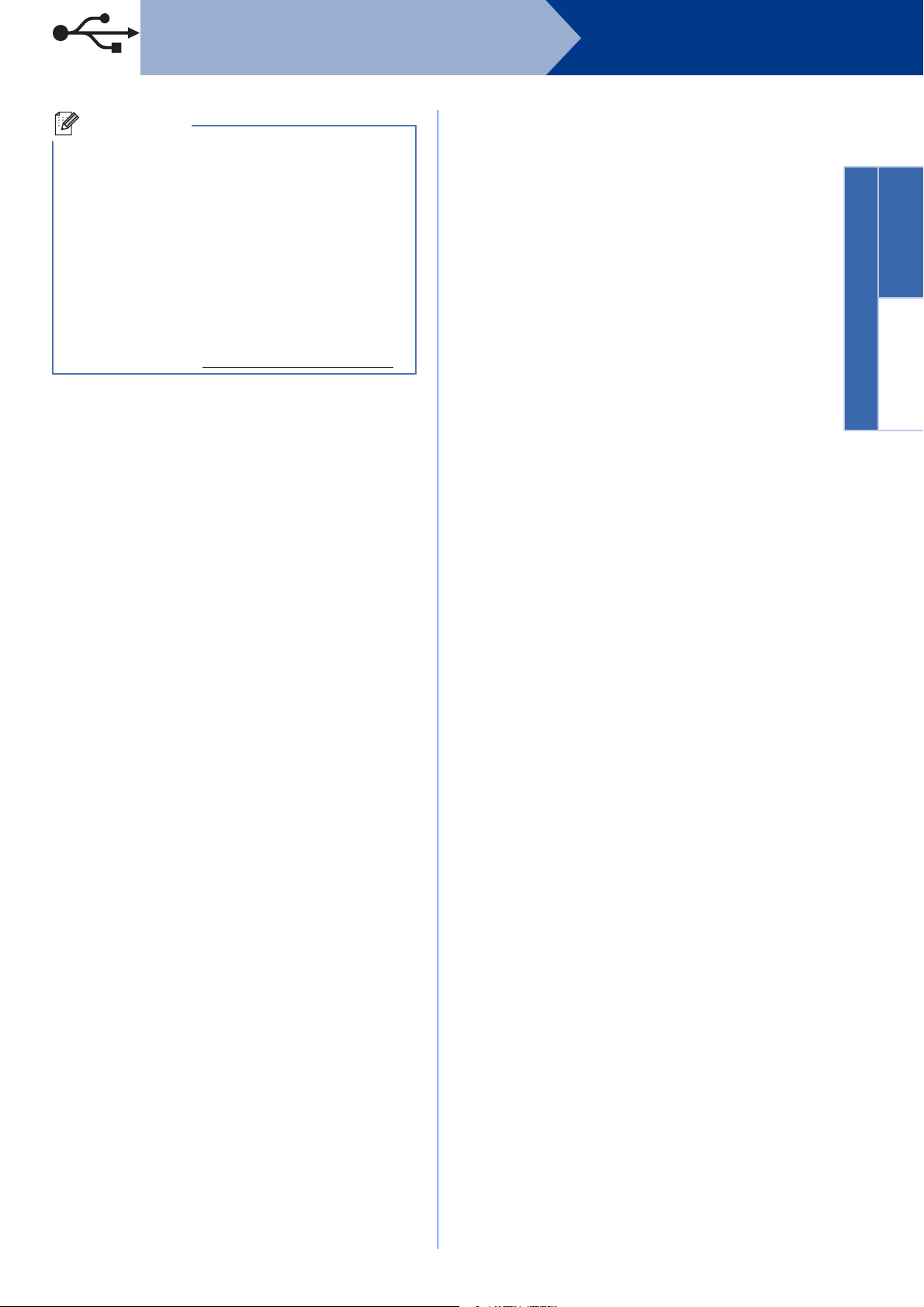
USB
Windows
®
USB
Macintosh
Opmerking
• Afhankelijk van uw beveiligingsinstellingen kan
een venster van Windows-beveiliging of van
antivirussoftware verschijnen als u de machine
of de software ervan gebruikt. Laat het venster
doorgaan.
• XML Paper Specification-printerdriver
De XML Paper Specification-printerdriver is de
meest geschikte driver voor het afdrukken
vanuit applicaties die XML Paper Specificationdocumenten gebruiken. Download het
recentste stuurprogramma bij het Brother
Solutions Center: http://solutions.brother.com/
Windows
.
®
9

USB
BELANGRIJK
Opmerking
Opmerking
Opmerking
Voltooien
Bij gebruik van de USB-interfacekabel voor Macintosh
Macintosh
Vóór de installatie
7
a Zorg ervoor dat de machine is verbonden met
een stopcontact en dat uw Macintosh is
INGESCHAKELD. U dient als beheerder te zijn
aangemeld.
Gebruikers van Mac OS X 10.4.10 dienen te
upgraden naar Mac OS X 10.4.11 - 10.6.x.
(voor de recentste drivers en informatie
Mac OS X gaat u naar
http://solutions.brother.com/
Als u de PS-driver (BR-Script3-printerdriver) wilt
installeren, gaat u naar het Brother Solutions
Center op http://solutions.brother.com/
Downloads op de pagina van uw model om de
driver te downloaden en bezoekt u de
veelgestelde vragen voor aanwijzingen voor de
installatie.
).
, klikt u op
De printerdriver
8
installeren
a Plaats de installatie-cd-rom in uw
cd-romstation.
b Dubbelklik op het pictogram Start Here OSX.
Volg de instructies op het scherm.
De installatie kan enkele minuten duren.
c Volg de instructies op het scherm tot dit scherm
wordt weergegeven. Kies de machine uit de
lijst en klik op OK.
b Sluit de USB-kabel aan op de USB-verbinding
op de machine die is gemarkeerd met het
symbool en sluit vervolgens de kabel aan
op uw Macintosh.
c Controleer dat de machine ingeschakeld is.
d Klik op Volgende wanneer dit scherm
verschijnt.
Wanneer het venster Brother-support wordt
weergegeven, selecteert u de gewenste optie en
volgt u de instructies op het scherm.
De installatie is nu
voltooid.
10

Bedraad netwerk
Windows
®
Macintosh
Bedraad netwerk
Opmerking
BELANGRIJK
TCP/IPTCP/IP
Opmerking
Opmerking
Windows
Bij gebruik van een bedrade netwerkinterface voor Windows® (Bij gebruik van een peer-to-peer-netwerk)
®
Vóór de installatie
7
a Router
b Machine
Wanneer u de machine gaat aansluiten op het
netwerk, adviseren we u dat u vóór de installatie
contact opneemt met uw systeembeheerder.
a Zorg ervoor dat de computer is
INGESCHAKELD en u bent aangemeld als
beheerder.
• Sluit eventuele actieve programma's.
• De schermweergave kan verschillen
naargelang het besturingssysteem.
b Verwijder de beschermkap van de LAN-
aansluiting.
c Steek de netwerkinterfacekabel in de LAN-
poort gemarkeerd met en steek het andere
uiteinde in een vrije poort op uw hub.
d Controleer dat de machine ingeschakeld is.
De printerdriver
8
installeren
a Plaats de installatie-cd-rom in uw cd-
romstation. Selecteer het model en de taal als
u daarom wordt gevraagd.
Als het Brother-scherm niet automatisch wordt
weergegeven, gaat u naar Deze computer
(Computer), dubbelklikt u op het pictogram van
de cd-rom en dubbelklikt u op start.exe.
b Klik op De printerdriver installeren en klik
vervolgens op Ja als u de
licentieovereenkomst aanvaardt.
• Als u Windows Vista® of Windows®7 gebruikt,
klikt u op Gebruikersaccountbeheer of
Toestaan wanneer het scherm Ja wordt
weergegeven.
• Als u de PS-driver (BR-Script3-printerdriver)
wilt installeren, kiest u Installeren op maat en
volgt u de instructies op het scherm.
c Volg de instructies op uw scherm om de
instellingen te voltooien.
11

Bedraad netwerk
Opmerking
Voltooien
Opmerking
U kunt de knooppuntnaam en het IP-adres van de
machine vinden door de pagina met
printerinstellingen af te drukken. Raadpleeg De
pagina met printerinstellingen afdrukken op
pagina 27.
De installatie is nu
voltooid.
• Als u een specifiek IP-adres gebruikt voor de
machine, moet u de opstartmethode instellen
op statisch via het bedieningspaneel.
Raadpleeg Netwerkmenu in de
Netwerkhandleiding voor meer informatie
hierover.
• Afhankelijk van uw beveiligingsinstellingen kan
een venster van Windows-beveiliging of van
antivirussoftware verschijnen als u de machine
of de software ervan gebruikt. Laat het venster
doorgaan.
• XML Paper Specification-printerdriver
De XML Paper Specification-printerdriver is de
meest geschikte driver voor het afdrukken
vanuit applicaties die XML Paper Specificationdocumenten gebruiken. Download het
recentste stuurprogramma bij het Brother
Solutions Center: http://solutions.brother.com/
Windows
.
®
12

Bedraad netwerk
Windows
®
Macintosh
Bedraad netwerk
Opmerking
BELANGRIJK
TCP/IP
Opmerking
Opmerking
Opmerking
Windows
Bij gebruik van een bedrade netwerkinterface voor Windows® (Bij gebruik van een gedeeld netwerk)
®
Vóór de installatie
7
a Clientcomputer
b Ook wel "server" of "afdrukserver" genoemd
c TCP/IP of USB
d Machine
Wanneer u de machine gaat aansluiten op het
netwerk, adviseren we u dat u vóór de installatie
contact opneemt met uw systeembeheerder.
De printerdriver
8
installeren
a Plaats de installatie-cd-rom in uw cd-
romstation. Selecteer het model en de taal als
u daarom wordt gevraagd.
Als het Brother-scherm niet automatisch wordt
weergegeven, gaat u naar Deze computer
(Computer), dubbelklikt u op het pictogram van
de cd-rom en dubbelklikt u op start.exe.
b Klik op De printerdriver installeren en klik
vervolgens op Ja als u de
licentieovereenkomst aanvaardt.
a Zorg ervoor dat de computer is
INGESCHAKELD en u bent aangemeld als
beheerder.
• Sluit eventuele actieve programma's.
• De schermweergave kan verschillen
naargelang het besturingssysteem.
b Controleer dat de machine ingeschakeld is.
• Als u Windows Vista® of Windows®7 gebruikt,
klikt u op Gebruikersaccountbeheer of
Toestaan wanneer het scherm Ja wordt
weergegeven.
• Als u de PS-driver (BR-Script3-printerdriver)
wilt installeren, kiest u Installeren op maat en
volgt u de instructies op het scherm.
c Volg de instructies op het scherm tot dit scherm
wordt weergegeven. Selecteer de wachtrij voor
uw machine en klik op OK.
XXXX
Neem contact op met uw beheerder als u niet
zeker weet welke locatie of naam van
machinewachtrij in het netwerk wordt gebruikt.
13

Bedraad netwerk
Voltooien
Opmerking
d Volg de instructies op uw scherm om de
instellingen te voltooien.
De installatie is nu
voltooid.
• Afhankelijk van uw beveiligingsinstellingen kan
een venster van Windows-beveiliging of van
antivirussoftware verschijnen als u de machine
of de software ervan gebruikt. Laat het venster
doorgaan.
• XML Paper Specification-printerdriver
De XML Paper Specification-printerdriver is de
meest geschikte driver voor het afdrukken
vanuit applicaties die XML Paper Specificationdocumenten gebruiken. Download het
recentste stuurprogramma bij het Brother
Solutions Center: http://solutions.brother.com/
Windows
.
®
14

Bedraad netwerk
Windows
®
Macintosh
Bedraad netwerk
BELANGRIJK
Opmerking
Opmerking
Opmerking
Opmerking
Macintosh
Bij gebruik van een bedrade netwerkinterface voor Macintosh
Vóór de installatie
7
a Zorg ervoor dat de machine is verbonden met
een stopcontact en dat uw Macintosh is
INGESCHAKELD. U dient als beheerder te zijn
aangemeld.
Gebruikers van Mac OS X 10.4.10 dienen te
upgraden naar Mac OS X 10.4.11 - 10.6.x.
(voor de recentste drivers en informatie
Mac OS X gaat u naar
http://solutions.brother.com/
Als u de PS-driver (BR-Script3-printerdriver) wilt
installeren, gaat u naar het Brother Solutions
Center op http://solutions.brother.com/
Downloads op de pagina van uw model om de
driver te downloaden en bezoekt u de
veelgestelde vragen voor aanwijzingen voor de
installatie.
).
, klikt u op
De printerdriver
8
installeren
a Plaats de installatie-cd-rom in uw
cd-romstation.
b Dubbelklik op het pictogram Start Here OSX.
Volg de instructies op het scherm.
De installatie kan enkele minuten duren.
c Volg de instructies op het scherm tot dit scherm
wordt weergegeven. Kies de machine uit de
lijst en klik op OK.
b Verwijder de beschermkap van de LAN-
aansluiting.
c Steek de netwerkinterfacekabel in de LAN-
poort gemarkeerd met en steek het andere
uiteinde in een vrije poort op uw hub.
• Wanneer er meer dan één machine van
hetzelfde model is aangesloten op uw netwerk,
verschijnt het MAC-adres (Ethernetadres)
achter de naam van het model.
• U kunt het MAC-adres (Ethernetadres) en het
IP-adres van de machine vinden door de pagina
met printerinstellingen af te drukken.
Raadpleeg De pagina met printerinstellingen
afdrukken op pagina 27.
d Klik op Volgende wanneer dit scherm
verschijnt.
d Controleer dat de machine ingeschakeld is.
Wanneer het venster Brother-support wordt
weergegeven, selecteert u de gewenste optie en
volgt u de instructies op het scherm.
15

Bedraad netwerk
Voltooien
Opmerking
De installatie is nu
voltooid.
Als u een specifiek IP-adres gebruikt voor de
machine, moet u de opstartmethode instellen op
statisch via het bedieningspaneel. Raadpleeg
Netwerkmenu in de Netwerkhandleiding voor
meer informatie hierover.
Macintosh
16

Voor gebruikers van het draadloze netwerk
Draadloos netwerk
Windows
®
Macintosh
BELANGRIJK
Opmerking
Bij gebruik van de draadloze netwerkinterface
Voor u van start gaat
7
Eerst moet u de draadloze netwerkinstellingen van het apparaat configureren om te kunnen communiceren met
het toegangspunt/de router van het netwerk. Wanneer u het apparaat zodanig hebt geconfigureerd dat het kan
communiceren met het toegangspunt/de router, hebben computers op het netwerk toegang tot het apparaat. Als
u de machine vanaf deze computers wilt gebruiken, moet u de printerdriver installeren. De volgende stappen
leiden u door de configuratie en de installatie.
• Wanneer u de machine gaat aansluiten op het netwerk, adviseren we u dat u vóór de installatie
contact opneemt met uw systeembeheerder. U dient de draadloze netwerkinstellingen te kennen
voordat u de installatie gaat uitvoeren.
• Als u de draadloze instellingen van de machine reeds hebt geconfigureerd, moet u de afdrukserver
terugstellen naar de fabrieksinstellingen.
1. Druk op de machine op + of - om Netwerk te selecteren en druk vervolgens op OK.
2. Druk op + of - om Netwerkreset te selecteren en druk op OK.
3. Druk op + om Herstel te selecteren. Wanneer Heropstart OK? wordt weergegeven, drukt u op
+ om Ja te selecteren.
• Om de beste resultaten te bekomen bij een normaal gebruik, plaatst u de machine van Brother zo dicht
mogelijk bij het toegangspunt/de router met zo weinig mogelijk obstakels tussen beide toestellen. Zorg dat
er zo min mogelijk obstakels tussen de router en de printer staan. Grote voorwerpen of muren tussen de
twee apparaten en storingssignalen van andere elektronische apparaten kunnen de snelheid van
gegevensoverdracht negatief beïnvloeden.
Vanwege deze factoren is draadloos niet altijd de beste verbindingsmethode voor alle documenttypen en
applicaties. Als u grote bestanden afdrukt, zoals lange documenten met een combinatie van tekst en grote
grafische afbeeldingen, is de bedrade ethernetmethode wellicht sneller. USB draagt de gegevens het
snelste over.
• Weliswaar kunt u de HL-4570CDW(T) van Brother in zowel een bedraad als een draadloos netwerk
gebruiken, maar u kunt slechts één van deze methoden tegelijk gebruiken.
Infrastructuurmodus
a Toegangspunt/router
b Draadloze netwerkmachine (uw machine)
c Computer met draadloze functionaliteit die
is aangesloten op het toegangspunt/de
router
d Bedrade computer die is aangesloten op
het toegangspunt/de router
17

Voor gebruikers van het draadloze netwerk
Opmerking
Ga nu naar
Ga nu naar
BELANGRIJK
Opmerking
Controleren welke netwerkomgeving u hebt
8
De volgende instructies bieden twee methoden om het Brother apparaat te installeren in een omgeving met een
draadloos netwerk.
Instructies voor het instellen van de machine in een andere draadloze omgeving, vindt u in de
Netwerkhandleiding.
(infrastructuurmodus)
a Als uw WLAN-toegangspunt/router automatische draadloze instelling ondersteunt
(Wi-Fi Protected Setup of AOSS™)
pagina 19
b Wanneer uw WLAN-toegangspunt/router geen Wi-Fi Protected Setup of AOSS™ ondersteunt, dient
u de draadloze netwerkinstellingen van uw WLAN-toegangspunt/router op te schrijven.
Gelieve geen contact op te nemen met de klantendienst van Brother voor bijstand als u niet over
de beveiligingsinformatie voor het draadloze netwerk beschikt. Wij kunnen u niet helpen bij het
vinden van de beveiligingsinstellingen voor uw netwerk.
Netwerknaam (SSID/ESSID) Netwerksleutel
Bijvoorbeeld:
Netwerknaam (SSID/ESSID) Netwerksleutel
HELLO 12345678
• Als u niet over deze informatie beschikt (netwerknaam (SSID/ESSID) en netwerksleutel), kunt u niet
doorgaan met de draadloze instellingen.
• Waar vind ik deze informatie (netwerknaam (SSID/ESSID) en netwerksleutel)
1. Raadpleeg de documentatie geleverd bij uw WLAN-toegangspunt/router.
2. De aanvankelijke netwerknaam kan de naam van de fabrikant of van het model zijn.
3. Als u de beveiligingsinformatie niet kent, neemt u contact op met de fabrikant van de router, uw
systeembeheerder of uw internetprovider.
18
pagina 20

Voor gebruikers van het draadloze netwerk
Draadloos netwerk
Windows
®
Macintosh
Ga nu naar
Ga nu naar
Opmerking
De machine van Brother aansluiten op het draadloze netwerk
Configureer de draadloze
instellingen met behulp
9
van de automatische
draadloze modus
a Ga na of een van de volgende symbolen voor
Wi-Fi Protected Setup of AOSS™ is afgebeeld
op uw WLAN-toegangspunt/router.
b Plaats de Brother-machine binnen het bereik
van het toegangspunt/de router uitgerust met
Wi-Fi Protected Setup of AOSS™. Afhankelijk
van de omgeving kan het bereik verschillen.
Zie de handleiding van uw
toegangspunt/router.
c Druk op de machine op + of - om Netwerk te
selecteren, en druk vervolgens op OK.
Druk op + of - om WLAN te selecteren, en druk
vervolgens op OK.
Druk op + of - om WPS/AOSS te selecteren, en
druk vervolgens op OK.
Wanneer WLAN aanzetten? wordt
weergegeven, drukt u op + om te bevestigen.
De wizard voor de draadloze instellingen wordt
gestart.
Druk op Cancel als u de wizard voor de
draadloze instellingen wilt verlaten.
Wanneer Druk knop op rtr wordt
weergegeven, drukt u op de knop Wi-Fi
Protected Setup of AOSS™ op het WLANtoegangspunt/de WLAN-router. Raadpleeg de
gebruikershandleiding voor informatie over het
WLAN-toegangspunt/de WLAN-router. Druk
vervolgens op +.
Deze functie detecteert automatisch welke
modus uw toegangspunt/router gebruikt (Wi-Fi
Protected Setup of AOSS™) om de machine te
configureren.
d Een melding betreffende het
verbindingsresultaat wordt weergegeven op
het LCD-scherm en een WLAN-rapport wordt
automatisch afgedrukt.
Als de verbinding mislukt is, controleert u de
foutcode op het afgedrukte rapport en
raadpleegt u Problemen oplossen op
pagina 21.
De draadloze instelling is nu compleet. U
kunt de sterkte van het draadloze signaal
van uw toegangspunt/router aflezen aan
de rechterkant van het LCD-scherm van
de machine via een aanduiding met vier
niveaus.
Als u de printerdriver wilt installeren,
gaat u verder met stap 10.
Bij gebruik van Windows®:
pagina 24
Bij gebruik van Macintosh:
pagina 25
Als uw WLAN-toegangspunt/router
Wi-Fi Protected Setup (PIN-methode)
ondersteunt en u de machine wilt configureren via
de PIN-methode (Personal Identification
Number), raadpleegt u De PIN-methode van
Wi-Fi Protected Setup gebruiken in de
Netwerkhandleiding.
19

Voor gebruikers van het draadloze netwerk
Ga nu naar
Ga nu naar
BELANGRIJK
Opmerking
Configureer de draadloze
instellingen (normale
9
draadloze instelling in de
infrastructuurmodus)
U hebt de draadloze instellingen nodig die u
voor uw netwerk hebt genoteerd in step 8 op
pagina 18 voor u kunt verder gaan.
a Druk op de machine op + of - om Netwerk te
selecteren, en druk vervolgens op OK.
Druk op + of - om WLAN te selecteren, en druk
vervolgens op OK.
Druk op + of - om Inst. Wizard te
selecteren, en druk vervolgens op OK.
Wanneer WLAN aanzetten? wordt
weergegeven, drukt u op + om te bevestigen.
De wizard voor de draadloze instellingen wordt
gestart.
Druk op Cancel als u de wizard voor de
draadloze instellingen wilt verlaten.
Raadpleeg IEEE 802.1x-verificatie gebruiken
in de Netwerkhandleiding als u de machine
gebruikt in een draadloos netwerk met
IEEE 802.1x-ondersteuning.
Als het toegangspunt de SSID niet doorgeeft,
moet u de SSID-naam handmatig invoeren.
Raadpleeg Uw machine configureren als de
SSID niet wordt doorgegeven in de
Netwerkhandleiding voor meer informatie.
c Voer de netwerksleutel in die u hebt genoteerd
in step 8 op pagina 18.
Om een letter of een cijfer in te voeren, houdt
u + of - ingedrukt of drukt u herhaaldelijk op
deze knoppen tot de gewenste letter wordt
weergegeven. Druk vervolgens op OK.
Om ingevoerde letters te verwijderen, drukt u
op de knop Back.
Raadpleeg Tekst invoeren voor draadloze
instellingen op pagina 23 voor meer informatie
hierover.
Druk op OK wanneer u alle tekens hebt
ingevoerd en druk daarna op OK voor Ja om
de instellingen toe te passen. Ga naar d.
b De machine zoekt naar beschikbare SSID's.
Als een lijst met SSID's wordt weergegeven,
gebruikt u de knop + of - om de SSID te
selecteren die u hebt genoteerd in step 8 op
pagina 18. Druk daarna op OK.
Als u een verificatie- en versleutelingsmethode
gebruikt waarvoor een netwerksleutel vereist
is, gaat u naar c.
Als uw verificatiemethode Open systeem is en
uw versleutelingsmodus Geen, gaat u naar e.
Als uw WLAN-toegangspunt/router Wi-Fi
Protected Setup ondersteunt, verschijnt
WPS beschikbaar. Druk op +. Om uw
machine automatisch te verbinden met behulp
van de automatische draadloze instelling, drukt
u op + om Ja te kiezen. (Als u Nee kiest, gaat
u naar c om de netwerksleutel in te voeren.)
Wanneer Druk WPS op rtr verschijnt, drukt
u op de knop Wi-Fi Protected Setup op uw
WLAN-toegangspunt/router en vervolgens
tweemaal op +. Ga naar e.
• Het duurt verschillende seconden om een lijst
met beschikbare SSID's weer te geven.
• Als er geen lijst met SSID's wordt weergegeven,
controleert u of uw toegangspunt ingeschakeld
is. Plaats de machine dichter bij het
toegangspunt en begin opnieuw vanaf a.
d Het apparaat probeert nu verbinding te maken
met het draadloze netwerk met behulp van de
informatie die u hebt ingevoerd.
e Een melding betreffende het
verbindingsresultaat wordt weergegeven op
het LCD-scherm en een WLAN-rapport wordt
automatisch afgedrukt.
Als de verbinding mislukt is, controleert u de
foutcode op het afgedrukte rapport en
raadpleegt u Problemen oplossen op
pagina 21.
De draadloze instelling is nu compleet. U
kunt de sterkte van het draadloze signaal
van uw toegangspunt/router aflezen aan
de rechterkant van het LCD-scherm van
de machine via een aanduiding met vier
niveaus.
Als u de printerdriver wilt installeren,
gaat u verder met stap 10.
Bij gebruik van Windows®:
pagina 24
Bij gebruik van Macintosh:
20
pagina 25

Voor gebruikers van het draadloze netwerk
Draadloos netwerk
Windows
®
Macintosh
BELANGRIJK
Problemen oplossen
Gelieve geen contact op te nemen met de klantendienst van Brother voor bijstand als u niet over de
beveiligingsinformatie voor het draadloze netwerk beschikt. Wij kunnen u niet helpen bij het vinden
van de beveiligingsinstellingen voor uw netwerk.
Waar vind ik de draadloze instellingen (netwerknaam (SSID/ESSID) en netwerksleutel)
1. Raadpleeg de documentatie geleverd bij uw WLAN-toegangspunt/router.
2. De aanvankelijke netwerknaam kan de naam van de fabrikant of van het model zijn.
3. Als u de beveiligingsinformatie niet kent, neemt u contact op met de fabrikant van de router, uw
systeembeheerder of uw internetprovider.
* De netwerksleutel kan ook worden omschreven als het wachtwoord, de veiligheidssleutel of de
versleutelingscode.
* Als het WLAN-toegangspunt/de WLAN-router ingesteld is om de SSID niet te versturen, wordt de SSID niet
automatisch gedetecteerd. U zult de naam van de SSID handmatig moeten invoeren. Zie Uw machine
configureren als de SSID niet wordt doorgegeven in de Netwerkhandleiding.
WLAN-rapport
Als op het afgedrukte WLAN-rapport wordt vermeld dat de verbinding mislukt is, controleert u de foutcode op het
afgedrukte rapport en raadpleegt u de volgende instructies.
Foutcode Aanbevolen oplossingen
De draadloze instelling is niet geactiveerd; schakel de draadloze instelling in.
- Als er een LAN-kabel aangesloten is op de machine, koppelt u deze los en schakelt u de
draadloze instelling van de machine in.
TS-01
TS-02
1. Druk op de machine op + of - om Netwerk te selecteren en druk vervolgens op OK.
2. Druk op + of - om WLAN te selecteren en druk op OK.
3. Druk op + of - om Inst. Wizard te selecteren en druk op OK.
4. Wanneer WLAN aanzetten? wordt weergegeven, drukt u op + om te bevestigen. De
wizard voor de draadloze instellingen wordt gestart.
Het WLAN-toegangspunt/de WLAN-router kan niet gedetecteerd worden.
1. Controleer de volgende 4 punten.
- Zorg ervoor dat het WLAN-toegangspunt/de WLAN-router ingeschakeld is.
- Verplaats de machine naar een ruimte zonder obstakels of dichter in de buurt van het
draadloze toegangspunt/de draadloze router.
- Plaats de machine tijdelijk binnen een afstand van ongeveer 1 meter van het WLAN-
toegangspunt bij het configureren van de draadloze netwerkinstellingen.
- Als uw WLAN-toegangspunt/router MAC-adresfiltering gebruikt, controleert u of het
MAC-adres van de Brother-machine toegelaten is in de filter.
2. Als u de SSID en de beveiligingsinformatie handmatig hebt ingevoerd
(SSID/verificatiemethode/versleutelingsmethode/netwerksleutel), is de informatie
mogelijk niet correct.
Controleer de SSID en de beveiligingsinformatie en corrigeer deze indien nodig.
Zie Waar vind ik de draadloze instellingen (netwerknaam (SSID/ESSID) en
netwerksleutel) op pagina 21 om te bevestigen.
21

Voor gebruikers van het draadloze netwerk
Verificatiemethode Versleutelingsmethode
WPA-Personal
TKIP
AES
WPA2-Personal AES
OPEN
WEP
GEEN (zonder versleuteling)
Gedeelde sleutel WEP
Foutcode Aanbevolen oplossingen
De instellingen voor het draadloze netwerk en de beveiligingsinstellingen die u hebt
ingevoerd, zijn mogelijk niet correct.
Controleer de draadloze netwerkinstellingen.
TS-03
TS-04
* Controleer of de ingevoerde of geselecteerde SSID/verificatiemethode/
versleutelingsmethode/gebruikers-ID/wachtwoord correct zijn.
Zie Waar vind ik de draadloze instellingen (netwerknaam (SSID/ESSID) en netwerksleutel)
op pagina 21 om te bevestigen.
De verificatie-/versleutelingsmethoden die worden gebruikt door het geselecteerde WLANtoegangspunt/de geselecteerde WLAN-router, worden niet ondersteund door de machine.
Voor infrastructuurmodus wijzigt u de verificatie- en versleutelingsmethoden van het WLANtoegangspunt/de WLAN-router. De machine ondersteunt de volgende verificatiemethoden:
WPA, WPA2, OPEN en Gedeelde sleutel. WPA ondersteunt TKIP of AES als
versleutelingsmethode. WPA2 ondersteunt AES als versleutelingsmethode. OPEN en
Gedeelde sleutel stemmen overeen met WEP-versleuteling.
Als het probleem niet opgelost is, is het mogelijk dat de ingevoerde SSID- of
netwerkinstellingen niet correct zijn. Controleer de draadloze netwerkinstellingen.
Tabel met combinaties van verificatie- en versleutelingsmethoden
Zie Waar vind ik de draadloze instellingen (netwerknaam (SSID/ESSID) en netwerksleutel)
op pagina 21 om te bevestigen.
Voor ad-hocmodus wijzigt u de verificatie- en versleutelingsmethoden van uw computer voor
de draadloze instelling.
In dit geval ondersteunt uw machine alleen de OPEN-verificatiemethode, met optionele
WEP-versleuteling.
De beveiligingsinformatie (SSID/netwerksleutel) is niet correct.
Controleer de SSID en beveiligingsinformatie (netwerksleutel).
Als uw router gebruik maakt van WEP-versleuteling, voert u de sleutel in die gebruikt wordt
TS-05
22
TS-06
als eerste WEP-sleutel. De Brother-machine ondersteunt alleen het gebruik van de eerste
WEP-sleutel.
Zie Waar vind ik de draadloze instellingen (netwerknaam (SSID/ESSID) en netwerksleutel)
op pagina 21 om te bevestigen.
De beveiligingsinformatie voor het draadloze netwerk
(verificatiemethode/versleutelingsmethode/netwerksleutel) is niet correct.
Controleer de beveiligingsinformatie voor het draadloze netwerk
(verificatiemethode/versleutelingsmethode/netwerksleutel) in de tabel van TS-04.
Als uw router gebruik maakt van WEP-versleuteling, voert u de sleutel in die gebruikt wordt
als eerste WEP-sleutel. De Brother-machine ondersteunt alleen het gebruik van de eerste
WEP-sleutel.
Zie Waar vind ik de draadloze instellingen (netwerknaam (SSID/ESSID) en netwerksleutel)
op pagina 21 om te bevestigen.

Voor gebruikers van het draadloze netwerk
Draadloos netwerk
Windows
®
Macintosh
Foutcode Aanbevolen oplossingen
De machine kan geen WLAN-toegangspunt/router detecteren waarvoor WPS of AOSS™
ingeschakeld is.
Als u uw draadloze instellingen met WPS of AOSS™ wilt configureren, moet u zowel de
machine als het WLAN-toegangspunt/de WLAN-router gebruiken.
Ga na of uw WLAN-toegangspunt/router WPS of AOSS™ ondersteunt en probeer opnieuw.
TS-07
Als u niet weet hoe u het WLAN-toegangspunt/de WLAN-router moet gebruiken met WPS of
AOSS™, raadpleegt u de documentatie geleverd bij uw WLAN-toegangspunt/router, neemt
u contact op met de fabrikant van uw WLAN-toegangspunt/router of vraagt u dit aan uw
netwerkbeheerder.
Twee of meer WLAN-toegangspunten waarvoor WPS of AOSS™ ingeschakeld is, werden
gedetecteerd.
TS-08
- Zorg ervoor dat er slechts voor één WLAN-toegangspunt/router binnen het bereik van de
machine de WPS- of AOSS™-methode geactiveerd is, en probeer opnieuw.
- Probeer pas na enkele minuten opnieuw te starten, om interferentie van andere
toegangspunten te vermijden.
Tekst invoeren voor draadloze instellingen
Houd + of - ingedrukt of druk herhaaldelijk op deze knoppen om een teken te selecteren uit de onderstaande lijst:
(spatie) !"#$%&'()*+,-./0123456789:;<=>?@
ABCDEFGHIJKLMNOPQRSTUVWXYZ[?]ˆ_\abcdefghijklmnopqrstuvwxyz{|}˜
Om ingevoerde letters te verwijderen, drukt u op de knop Back.
23

Draadloos netwerk
BELANGRIJK
Opmerking
Opmerking
Opmerking
BELANGRIJK
Voltooien
Opmerking
De printerdriver voor Windows® installeren
Windows
®
Vóór de installatie
10
a Zorg ervoor dat de computer is
INGESCHAKELD en u bent aangemeld als
beheerder.
• Sluit eventuele actieve programma's.
• De schermweergave kan verschillen
naargelang het besturingssysteem.
b Controleer dat de machine ingeschakeld is.
De printerdriver
11
a Plaats de installatie-cd-rom in uw cd-
installeren
romstation. Selecteer het model en de taal als
u daarom wordt gevraagd.
Als u de PS-driver (BR-Script3-printerdriver) wilt
installeren, kiest u Installeren op maat en volgt u
de instructies op het scherm.
d Kies de machine uit de lijst en klik op
Volgende.
ANNULEER de vensters NIET tijdens de
installatie.
e Volg de instructies op uw scherm om de
instellingen te voltooien.
De installatie is nu
voltooid.
Als het Brother-scherm niet automatisch wordt
weergegeven, gaat u naar Deze computer
(Computer), dubbelklikt u op het pictogram van
de cd-rom en dubbelklikt u op start.exe.
b Klik op De printerdriver installeren en klik
vervolgens op Ja als u de
licentieovereenkomst aanvaardt.
Als u Windows Vista® of Windows®7 gebruikt,
klikt u op Gebruikersaccountbeheer of
Toestaan wanneer het scherm Ja wordt
weergegeven.
• Als u een specifiek IP-adres gebruikt voor de
machine, moet u de opstartmethode instellen
op statisch via het bedieningspaneel.
Raadpleeg Netwerkmenu in de
Netwerkhandleiding voor meer informatie
hierover.
• Afhankelijk van uw beveiligingsinstellingen kan
een venster van Windows-beveiliging of van
antivirussoftware verschijnen als u de machine
of de software ervan gebruikt. Laat het venster
doorgaan.
• XML Paper Specification-printerdriver
De XML Paper Specification-printerdriver is de
meest geschikte driver voor het afdrukken
vanuit applicaties die XML Paper Specificationdocumenten gebruiken. Download het
recentste stuurprogramma bij het Brother
Solutions Center: http://solutions.brother.com/
.
c Selecteer Draadloze netwerkverbinding.
24

Draadloos netwerk
Draadloos netwerk
Windows
®
Macintosh
BELANGRIJK
Opmerking
BELANGRIJK
Opmerking
Opmerking
Opmerking
De printerdriver voor Macintosh installeren
Vóór de installatie
10
a Zorg ervoor dat de machine is verbonden met
een stopcontact en dat uw Macintosh is
INGESCHAKELD. U dient als beheerder te zijn
aangemeld.
Gebruikers van Mac OS X 10.4.10 dienen te
upgraden naar Mac OS X 10.4.11 - 10.6.x.
(voor de recentste drivers en informatie
Mac OS X gaat u naar
http://solutions.brother.com/
).
Macintosh
c Selecteer Draadloze netwerkverbinding.
ANNULEER de vensters NIET tijdens de
installatie.
Als u de PS-driver (BR-Script3-printerdriver) wilt
installeren, gaat u naar het Brother Solutions
Center op http://solutions.brother.com/
Downloads op de pagina van uw model om de
driver te downloaden en bezoekt u de
veelgestelde vragen voor aanwijzingen voor de
installatie.
, klikt u op
De printerdriver
11
installeren
a Plaats de installatie-cd-rom in uw
cd-romstation.
b Dubbelklik op het pictogram Start Here OSX.
Volg de instructies op het scherm.
De installatie kan enkele minuten duren.
d Kies de machine uit de lijst en klik op OK.
• Wanneer er meer dan één machine van
hetzelfde model is aangesloten op uw netwerk,
verschijnt het MAC-adres (Ethernetadres)
achter de naam van het model.
• U kunt het MAC-adres (Ethernetadres) en het
IP-adres van de machine vinden door de pagina
met printerinstellingen af te drukken.
Raadpleeg De pagina met printerinstellingen
afdrukken op pagina 27.
e Klik op Volgende wanneer dit scherm
verschijnt.
Wanneer het venster Brother-support wordt
weergegeven, selecteert u de gewenste optie en
volgt u de instructies op het scherm.
25

Draadloos netwerk
Voltooien
Opmerking
De installatie is nu
voltooid.
Als u een specifiek IP-adres gebruikt voor de
machine, moet u de opstartmethode instellen op
statisch via het bedieningspaneel. Raadpleeg
Netwerkmenu in de Netwerkhandleiding voor
meer informatie hierover.
Macintosh
26

Voor netwerkgebruikers
Opmerking
Opmerking
Beheer via een webbrowser
De afdrukserver van Brother is uitgerust met een
webserver, waarmee u de status van het apparaat
kunt controleren en bepaalde configuratieinstellingen kunt wijzigen via HTTP (Hyper Text
Transfer Protocol).
• De inlognaam voor de beheerder is 'admin'
(hoofdlettergevoelig) en het
standaardwachtwoord is 'access'.
• Wij raden u aan Microsoft
Explorer
recenter) voor Windows
recenter) voor Macintosh te gebruiken. Verder
dienen JavaScript en cookies altijd te zijn
geactiveerd, ongeacht welke browser u
gebruikt. Als u een browser wilt gebruiken, dient
u het IP-adres van de afdrukserver te kennen.
Het IP-adres van de printserver staat op de
pagina met printerinstellingen.
®
6.0 (of recenter) of Firefox 3.0 (of
®
Internet
®
en Safari 3.0 (of
De netwerkinstellingen herstellen naar de fabrieksinstellingen
Volg de onderstaande stappen om alle
netwerkinstellingen van de printer terug te stellen op
de fabrieksinstellingen.
a Druk op + of - om Netwerk te selecteren.
Druk op OK.
b Druk op + of - om Netwerkreset te
selecteren.
Druk op OK.
c Druk op + om Herstel te selecteren.
d Druk op + om Ja te selecteren en de machine
opnieuw op te starten.
De machine wordt opnieuw opgestart.
De pagina met printerinstellingen afdrukken
a Open de browser.
b Voer http://ip_adres_machine/ in de
adresbalk van uw browser (waarbij
ip_adres_machine het IP-adres of de naam
van de afdrukserver is).
Bijvoorbeeld: http://192.168.1.2/
Zie Beheer via een webbrowser in de
Netwerkhandleiding.
Op de pagina met printerinstellingen staan alle
huidige printerinstellingen, ook de
netwerkinstellingen.
a Druk op + of - om Machine-info te
selecteren.
Druk op OK.
b Druk op OK om Print instell. te
selecteren.
Als de IP-adres op de pagina met
printerinstellingen 0.0.0.0 weergeeft, wacht u een
minuut en probeert u opnieuw.
27

Overige informatie
Opmerking
Kleurcorrectie (indien nodig)
Kleurkalibratie
De uitvoerdichtheid voor iedere kleur kan variëren
afhankelijk van de omgevingsfactoren van de
machine, zoals temperatuur en vochtgehalte.
Kalibratie helpt u de kleurdichtheid te verbeteren.
• Wanneer u afdrukt met behulp van de functie
Direct Print of de BR-Script-printerdriver, voert
u de kalibratie uit vanaf het bedieningspaneel.
Raadpleeg Het bedieningspaneel gebruiken op
pagina 28.
• Wanneer u afdrukt met behulp van de
Windows
kalibratiegegevens automatisch ontvangen als
zowel Calibratiegegevens gebruiken en
Apparaatgegevens automatisch opvragen
geactiveerd zijn. Zie Het tabblad Geavanceerd
in de Gebruikershandleiding.
• Wanneer u afdrukt met behulp van de
Macintosh-printerdriver, moet u kalibratie
uitvoeren met behulp van Status Monitor.
Nadat Status Monitor ingeschakeld is, kiest u
Kleurcalibratie in het menu Besturing. Zie
Kleurkalibratie in de Gebruikershandleiding.
Het bedieningspaneel gebruiken
®
-printerdriver, zal de driver de
a Druk op + of - om Kleurcorrectie te
selecteren.
Druk op OK.
Kleurregistratie
Automatische registratie
U kunt automatisch de afdrukpositie van elke kleur
aanpassen.
a Druk op + of - om Kleurcorrectie te
selecteren.
Druk op OK.
b Druk op + of - om Auto regist. te
selecteren.
Druk op OK.
c Druk op OK om Registratie te selecteren.
d Druk op + om Ja te selecteren.
Om de afdrukpositie van elke kleur
handmatig aan te passen, raadpleegt u
Handmatige registratie in de
Gebruikershandleiding.
Brother CreativeCenter-pictogram
Raak geïnspireerd. Dubbelklik op het Brother
CreativeCenter-pictogram op uw bureaublad om een
GRATIS website te raadplegen met heel wat ideeën
en middelen voor persoonlijk en professioneel
gebruik.
b Druk op + of - om Kleurkalibratie te
selecteren.
Druk op OK.
c Druk op OK om Calibreren te selecteren.
d Druk op + om Ja te selecteren.
U kunt de kalibratieparameters terugstellen naar de
fabrieksinstellingen.
a Druk op + of - om Kleurcorrectie te
selecteren.
Druk op OK.
b Druk op + of - om Kleurkalibratie te
selecteren.
Druk op OK.
c Druk op + of - om Reset te selecteren.
Druk op OK.
d Druk op + om Herstel te selecteren.
28
http://www.brother.com/creativecenter/

Opties en verbruiksartikelen
Toebehoren
Voor deze machine zijn de volgende toebehoren verkrijgbaar. Door dit artikel toe te voegen, kunt u de
mogelijkheden van de machine uitbreiden. Ga voor meer informatie over de optionele onderste lade en het
compatibele SO-DIMM-geheugen naar http://solutions.brother.com/
Raadpleeg Extra geheugen plaatsen in de Gebruikershandleiding voor meer informatie over het
installeren van het SO-DIMM-geheugen.
Onderste lade voor HL-4570CDW (LT-300CL) SO-DIMM-geheugen
De tweede onderste papierlade kan tot 500 vellen
papier bevatten. Wanneer de lade is geplaatst,
verhoogt de totale invoercapaciteit van de machine
naar 800 pagina's.
U kunt het geheugen verhogen door een SO-DIMM
(Small Outline Dual In-line Memory Module) te
plaatsen.
.
Verbruiksartikelen
Wanneer een of meerdere verbruiksartikelen aan vervanging toe zijn, geeft het LCD op het bedieningspaneel een
foutmelding. Ga voor meer informatie over de verbruiksartikelen van de machine naar http://solutions.brother.com/
of neem contact op met uw plaatselijke Brother-verdeler.
Tonercartridges Drumkit
OPC-riem (BU-300CL) Doos voor afgewerkte toner (WT-300CL)
Raadpleeg Verbruiksartikelen vervangen in de Gebruikershandleiding voor het vervangen van
verbruiksartikelen.
29

Handelsmerken
Het Brother-logo is een gedeponeerd handelsmerk van Brother Industries, Ltd.
Brother is een gedeponeerd handelsmerk van Brother Industries, Ltd.
Microsoft, Window s, Windows Server en Internet Explorer zijn gedeponeerde handelsmerken van Microsoft Corporation in de Verenigde
Staten en/of andere landen.
Windows Vista is een gedeponeerd handelsmerk van Microsoft Corporation in de Verenigde Staten en andere landen.
Apple, Macintosh, Safari en TrueType zijn handelsmerken van Apple Inc., geregistreerd in de Verenigde Staten en andere landen.
Wi-Fi en Wi-Fi Alliance zijn gedeponeerde handelsmerken van Wi-Fi Alliance.
AOSS is een handelsmerk van Buffalo Inc.
Alle andere merknamen en productnamen van bedrijven vermeld op Brother-producten, in gerelateerde documentatie
en ander materiaal, zijn handelsmerken of wettig gedeponeerde handelsmerken van de desbetreffende bedrijven.
Samenstelling en publicatie
Deze handleiding is samengesteld en gepubliceerd onder toezicht van Brother Industries, Ltd. De nieuwste productgegevens en -specificaties
zijn in deze handleiding opgenomen.
De inhoud van deze handleiding en de specificaties van het product kunnen zonder voorafgaande kennisgeving worden gewijzigd.
Brother behoudt zich het recht voor om de specificaties en de inhoud van deze handleiding zonder voorafgaande kennisgeving te wijzigen.
Brother is niet verantwoordelijk voor enige schade, met inbegrip van gevolgschade, voortvloeiend uit het gebruik van deze handleiding of de
daarin beschreven producten, inclusief maar niet beperkt tot zetfouten en andere fouten in deze publicatie.
Auteursrecht en licentie
©2010 Brother Industries, Ltd.
Dit product bevat software ontwikkeld door de volgende fabrikanten:
©1983-1998 PACIFIC SOFTWORKS, INC.
©2010 Devicescape Software, Inc.
Dit product bevat de software "KASAGO TCP/IP" ontwikkeld door ZUKEN ELMIC, Inc.
